아래 포스팅에서 증권사 HTS에 자동 로그인 하는 방법에 대해서 소개한 적이 있습니다.
https://iamaman.tistory.com/1387
오늘은 Autohotkey 를 사용하여 대신증권 크레온 HTS 자동 로그인 하는 방법에 대해서 소개해 드리려 합니다.
대신증권에서는 Creon Plus 라는 이름으로 증권사 API를 제공해주고 있습니다. 대신증권 증권사 API를 사용하기 위해서는 Creon Plus 에 로그인이 되어 있어야 하며 Creon Plus 에 자동 로그인 하는 방법에 대해 아래 주소의 글에서 소개를 하더군요.
http://blog.quantylab.com/creonlogin.html
위 주소에는 Python 코드로 작성이 되어 있는데~ Creon Plus 나 Creon 이나 같은 프로그램이기 때문에 아규먼트를 약간만 수정하면 Creon 도 자동 로그인 할 수 있는 것 같더군요. 다른 증권사 프로그램들은 각 컨트롤을 일일이 확인하여 설정을 해 줬어야하는데 대신증권 Creon 에서는 coStarter.exe 실행파일의 Argument 만 설정하면 되니 굉장히 편리하다는 느낌을 받았습니다.
결론적으로는 윈도우 명령창에 아래와 같이 명령어를 사용하면 됩니다.
C:\CREON\STARTER\coStarter.exe /id:LOGIN_ID /pwd:LOGIN_PASSWORD /pwdcert:CERT_PASSWORD /autostart
위 명령어에서 입력해 줘야 할 부분은 아래와 같습니다.
- LOGIN_ID: Login ID
- LOGIN_PASSWORD : Login 비밀번호
- CERT_PASSWORD : 공인인증서 비밀번호
명령어를 알았으니 당연히 Autohotkey 로도 단축키를 만들 수 있을 것입니다
코드는 아래와 같습니다. 아래 코드는 Win + C 를 누르면 Creon HTS 에 자동 로그인 해서 실행하는 Autohotkey 코드입니다. AAA, BBB, CCC 부분에 자신의 Login ID, Login 비밀번호, 공인인증서 비밀번호 를 각각 입력하여 실행하시면 됩니다.
#c:: ; hotkey Win + C
LOGIN_ID=AAA
LOGIN_PASSWORD=BBB
CERT_PASSWORD=CCC
Run, C:\CREON\STARTER\coStarter.exe /id:%LOGIN_ID% /pwd:%LOGIN_PASSWORD% /pwdcert:%CERT_PASSWORD% /autostart,
return위 코드를 작성한 후에 실행후 Win + C 단축키를 눌러서 Creon HTS 를 실행해보면 아래 그림과 같이 정상적으로 동작하는 것을 확인 할 수 있습니다.
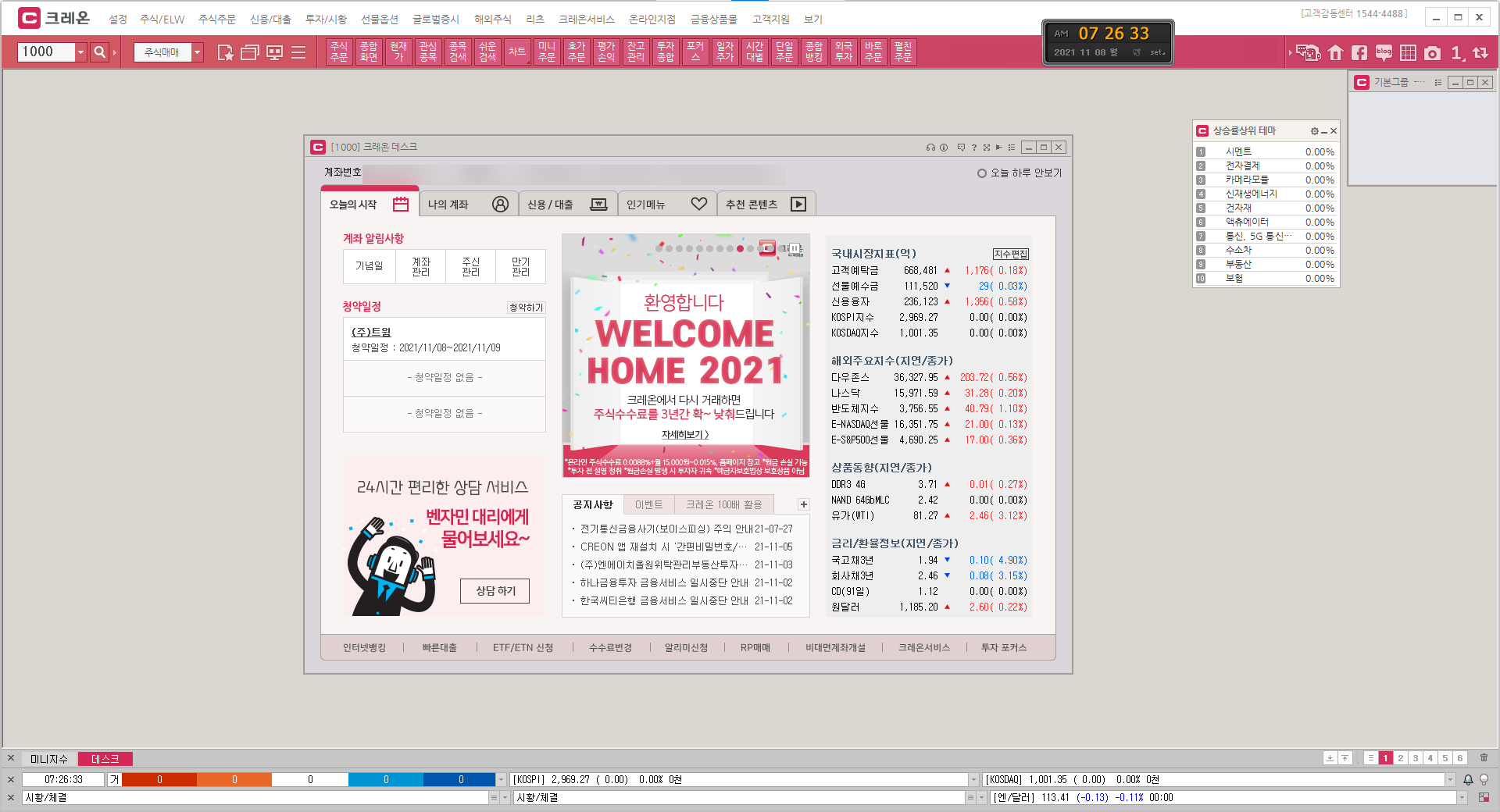
'programming language > Autohotkey' 카테고리의 다른 글
| UIAutomation inspect 툴 "Accessibility Insights for Windows" (458) | 2022.09.25 |
|---|---|
| Autohotkey Rufaydium 을 사용한 브라우저 자동화 (425) | 2022.08.26 |
| Autohotkey 수정된 날짜 순으로 파일리스트 정렬하는 방법 (288) | 2022.08.26 |
| Autohotkey 윈도우 UI 자동화하기 UI Automation (157) | 2022.06.28 |
| Autohotkey 새로운 버전 체크/자동 다운로드 실행하기 (441) | 2021.08.30 |
| 괜찮은 Autohotkey 프로젝트들, Lintalist (444) | 2021.01.11 |
| Autohotkey Pulover's Macro Creator 다시 업데이트 되는 중 OCR 기능 추가 (442) | 2020.10.26 |
| Autohotkey 로 같은 폴더내에서 최신 파일을 찾는 방법 (462) | 2019.10.28 |



댓글